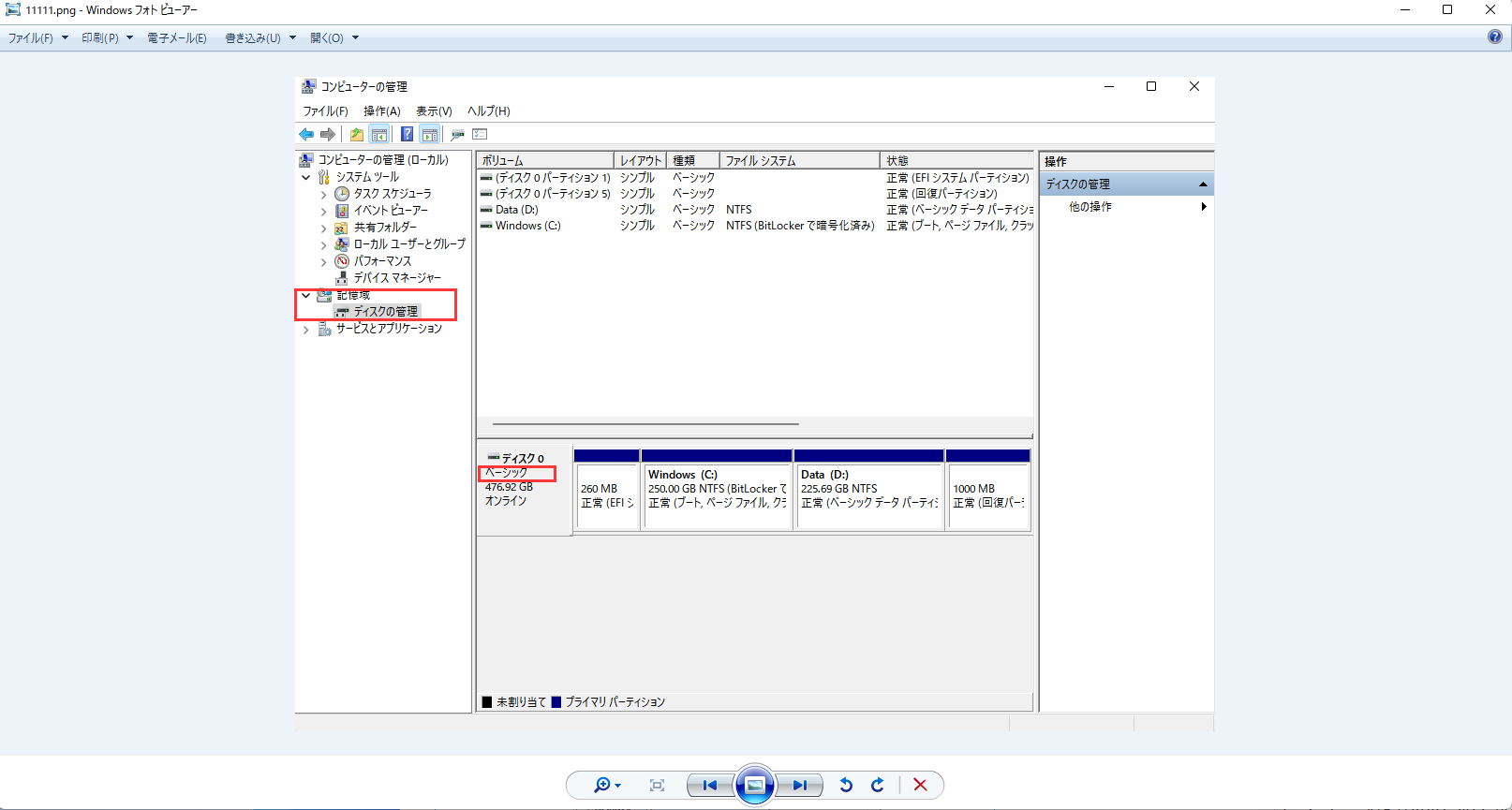-
![]() Windows向けデータ復旧
Windows向けデータ復旧
- Data Recovery Wizard Free購入ダウンロード
- Data Recovery Wizard Pro 購入ダウンロード
- Data Recovery Wizard WinPE購入ダウンロード
- Partition Recovery購入ダウンロード
- Email Recovery Wizard購入ダウンロード
- おまかせデータ復旧サービス
概要:
ダイナミックディスクに変換することでシステムのパフォーマンスが向上することは、ほとんどの人が耳にしたことがあると思いますが、ダイナミックディスクに換装すべきかどうか迷っているようです。この記事では、あなたが知っておく必要があることについて詳しく説明します。
ベーシックディスクをダイナミックディスクに変換するには、3つの方法がある:ディスクパート、ディスク管理、サードパーティ製ソフトウェアです。ディスク管理とディスクパートユーティリティを使用するのは複雑な方法で、一歩間違えるとデータを失うことになります。
そこで、ダイナミックディスクをデータ損失なしで管理するために、サードパーティ製ソフトウェアEaseUS Partition Masterを使用することをお勧めします。EaseUSパーティションマスターは使いやすく、値段も安い。
ステップ1.EaseUS Partition Masterをインストールして開き、ディスクコンバータに移動します。
ステップ2.必要なディスク変換モードを選択します:
ステップ3.ターゲットディスク(ベーシックまたはダイナミック)を選択し、正しいディスクを選択したことを確認し、「変換」をクリックして開始する。
このツールは、動的なディスクパーティションのための強力な機能を含むハードドライブのスムーズなパーティションと再パーティションのために設計されています。
このディスクパーティションマネージャーの主な特徴
この素晴らしいパーティションツールをダウンロードして、無料試用版を入手し、ダイナミックディスクに対する便利な変換機能を確認してください。
ダイナミックディスクに変換すると、Windowsコンピュータのパフォーマンスが向上します。ダイナミック・ディスクを起動ドライブとして使用して重いプログラムを実行する場合、無数のボリュームを作成して大量のデータを保存するのに役立ちます。ダイナミックディスクは、Windows 7およびそれ以降のすべてのWindowsバージョンと互換性があります。また、Windowsの設定を変更して、操作体験を向上させることもできます。以下は、ダイナミック・ディスクに期待される利点のリストです:
また、ダイナミックディスクに変換できない場合もある:
上記の場合を除き、通常のディスクをダイナミックディスクに変換することができます。基本ディスクとダイナミック・ディスクの違いについては、リンクを参照してください。
ベーシックディスクとダイナミックディスクの違いと変換する方法
「ベーシックディスク」、「ダイナミックディスク」という言葉を聞いたことがありますか?ディスクの管理には、この二つのディスク種類があります。本文では、これらの違いと変換する方法について紹介したいと思います。
以下のセクションでは、ダイナミック・ディスクに変換する際に発生する可能性のある変更について説明します。
通常のディスクをダイナミック・ディスクに変換するのは簡単な作業です。従来のハードディスク・ドライブをダイナミック・ディスクに変換するのは簡単ですが、すべてのボリュームを削除するまで元に戻すことはできません。ダイナミックへの変換に成功した後は、ボリューム上で以前のオペレーティング・システムを使用することはできません。OSを実行するには、現在のブートボリュームを使用する必要があります。
さらに、ダイナミック・ディスクは、ウィンドウズ・オペレーティング・システムが複数のディスク上で同時にプログラムを実行することを可能にします。これにより、ファイルへのアクセスが容易になり、ストレージスペースも節約できます。ダイナミック・ディスクは、正しいストレージ情報を提供する各データ・ファイルの更新を検出することができます。その結果、ダイナミックディスクに変更すると、システム全体のパフォーマンスが向上します。
ディスクをダイナミックに変換することには複数の利点があります。正しい方法で標準ハードディスクをダイナミックに変換するのは簡単です。データの損失やシステムの破損を避けるため、外付けディスクにバックアップを作成することをお勧めします。データの安全性を保証するには、EaseUS Partition Masterが最適です。MBRディスクとGPTディスクの両方に対応しています。
ディスクは、コンピューターやノートパソコンで使われる記憶装置の一種です。技術はさまざまな世代のディスクを開発したが、ダイナミック・ディスクはその最新版です。そのため、ディスクドライブは実行中のファイルに合わせて速度を調整するため、より効率的です。
サポートされているシステムでは、ベーシックディスクをさまざまな方法でダイナミックディスクに直接変更することができます。ダイナミックに変換してもデータは消去されませんが、そのような重要な手順を踏む前にバックアップを確実に取る必要があります。
ダイナミック・ディスクの最大の欠点は、ベーシック・ディスクに戻す前にすべてのボリュームを削除しなければならないことです。
高機能なディスク管理

Partition Master Professional
一番使いやすいディスク管理ソフトで、素人でもディスク/ パーティションを自由に変更できます!